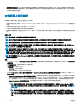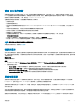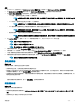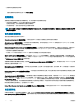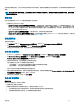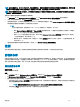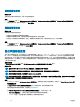Users Guide
• 伺服器 BIOS 和韌體
• Dell 認證的作業系統驅動程式套件 (用於作業系統部署)
預先定義和預設更新來源
DELL ONLINE CATALOG (DELL 線上目錄) 為全新安裝或升級後,OMIMSSC 設備提供的預先定義 FTP 類型更新來源。您無法刪除或
變更預先定義更新來源的名稱。
DELL ONLINE HTTP CATALOG (DELL 線上 HTTP 目錄) 為全新安裝或升級後,OMIMSSC 設備提供的預設更新來源。您無法刪除或
變更此預設更新來源的名稱。但是,您可以建立其他更新來源,並將其標示為預設更新來源。
註: 安裝 OMIMSSC 後,為 DELL ONLINE CATALOG (DELL 線上目錄) 和 DELL ONLINE HTTP CATALOG (DELL 線上 HTTP 目
錄) 更新來源新增 Proxy 詳細資料,然後儲存。
測試連線
使用 Test Connection (測試連線) 以驗證是否可使用建立更新來源所提到的認證,以連線到更新來源的位置。
確認可透過提供的認證連線至目錄位置後,才能建立更新來源。
設定本機 FTP
若要設定本機 FTP:
1 在本機 FTP 建立與線上 FTP ftp.dell.com 一模一樣的資料夾結構。
2 從線上 FTP 下載 catalog.xml.gz 檔案並解壓縮。
3 打開 catalog.xml 檔案、將 baseLocation 變更為本機 FTP URL,然後使用 .gz 副檔名壓縮該檔案。
例如,將 baseLocation 從 ftp.dell.com 變更為 ftp.yourdomain.com。
4 將目錄檔案和 DUP 檔案,放在複製 ftp.dell.com 資料夾結構的本機 FTP 資料夾。
設定本機 HTTP
1 在本機 HTTP 建立與 downloads.dell.com 一模一樣的資料夾結構。
2 從下列位置:http://downloads.dell.com/catalog/catalog.xml.gz 自線上 HTTP 下載 catalog.xml.gz 檔案,然後解壓縮檔案。
3 解壓縮 catalog.xml 檔案,將 baseLocation 變更為本機 HTTP URL,然後使用 .gz 副檔名壓縮該檔案。
例如,將 baseLocation 從 downloads.dell.com 變更為主機名稱或 IP 位址,例如︰hostname.com。
4 將目錄檔案和修改的目錄檔案與 DUP 檔案,放在複製 downloads.dell.com 資料夾結構的本機 HTTP 資料夾。
檢視更新來源
1 在 OMIMSSC 中按一下 Maintenance Center (維護中心)。
2 在 Maintenance Center (維護中心),按一下 Maintenance Settings (維護設定),然後按一下 Update Source (更新來源)。
隨即顯示建立的所有更新來源及其說明、來源類型、位置和認證設定檔名稱。
建立更新來源
• 請根據更新來源類型,確認有可用的 Windows 或 FTP 認證設定檔。
• 如果您要建立 DRM 更新來源,則請確認您將安裝並設定已安裝的 DRM,且已設定管理員角色。
44
維護